介绍
如何在Android工作室中对SVN进行安装与配置?针对这个问题,这篇文章详细介绍了相对应的分析和解答,希望可以帮助更多想解决这个问题的小伙伴找到更简单易行的方法。
一、SVN的安装
Eclipse都是直接安装插件就可以了,AndroidStudio不行,只能通过关联SVN客户端,需要特别注意的是安装SVN时必须安装命令行功能,只有安装带有命令行功能的SVN客户端,AndroidStudio才能使用。安装SVN时需要用户自定义选择命令行,默认是不会自动安装的,如下图:
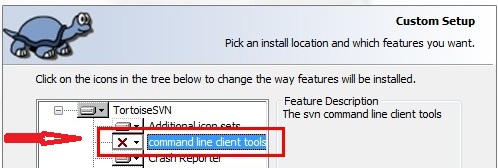
需要选择安装命令行功能
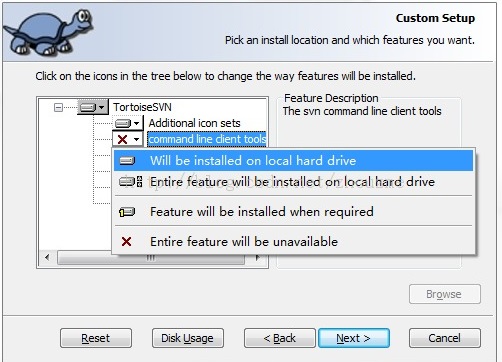
二,AndroidStudio中的配置
SVN安装完成后,打开AndroidStudio中设定的配置面板,找到版本控制——》颠覆如下图:
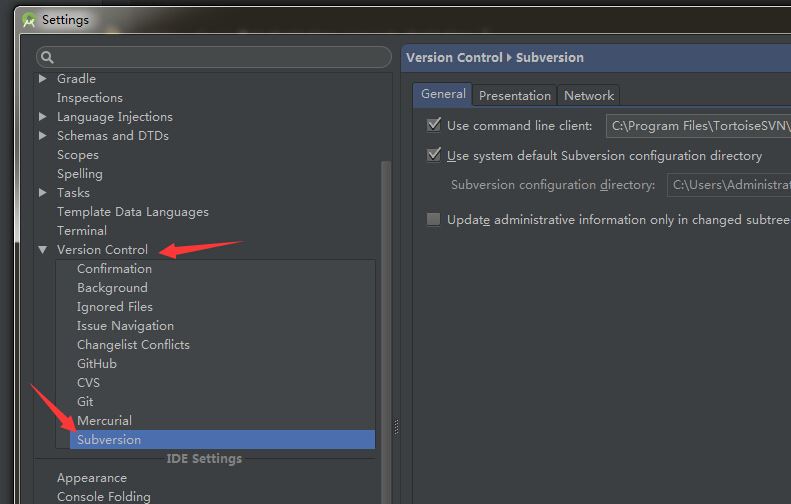
配置SVN的路径,使用命令行客户端选择浏览到你本地安装TortoiseSVN的SVN。exe文件路径,如下图:
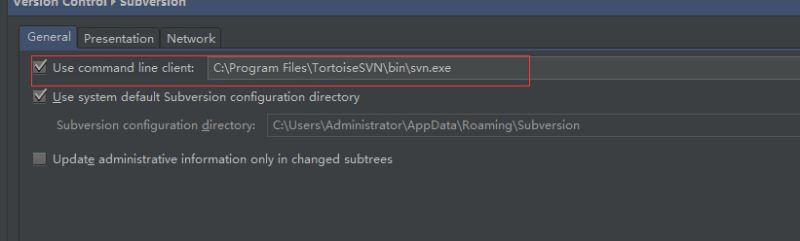
需要注意输入框最右侧有个浏览的按钮,有可能显示不出来
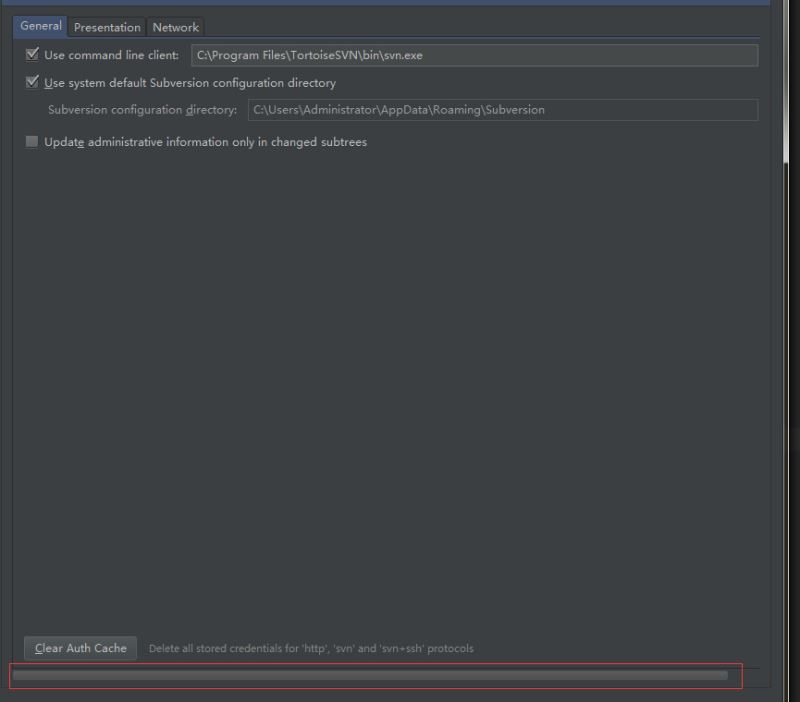
三,SubVersion的简单使用
顶部菜单中CVS项中有个导入到版本控制,点击就可以使用SVN了

关于如何在Android工作室中对SVN进行安装与配置问题的解答就分享到这里了,希望以上内容可以对大家有一定的帮助,如果你还有很多疑惑没有解开,可以关注行业资讯频道了解更多相关知识。





